群組圖標是一種非常實用的工具,它能夠將流程線上的圖標變成可管理的幾個模塊,使得程序的流程更加清晰,這與高級程序語言中子程序或過程的作用非常相似。一方面有效地提高了編程的進程,另一方面還可以保證在一層流程線上不出現大量的圖標,以至于在演示窗口內無法顯示出全部的圖標。
在具體的使用過程中,通常將邏輯關聯的一組圖標放在一個群組圖標內,這樣可以使設計者更加容易了解課件中的所有圖標是如何相互影響的及相互作用的。同時,也有利于發現課件設計中存在的問題,查找問題的根源。
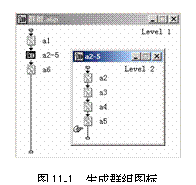 群組圖標與課件流程窗口是逐一對應的,只要雙擊群組圖標都可以打開流程窗口,并且在窗口的右上角顯示出當前群組圖標所在的層數。群組圖標允許相互嵌套,這樣就便于創建多級的流程結構。群組圖標可以添加在流程線上的任何位置,也可以附著在交互圖標、決策圖標或框架圖標上。在實現交互操作時,群組圖標大量地出現在交互圖標的右側。
群組圖標與課件流程窗口是逐一對應的,只要雙擊群組圖標都可以打開流程窗口,并且在窗口的右上角顯示出當前群組圖標所在的層數。群組圖標允許相互嵌套,這樣就便于創建多級的流程結構。群組圖標可以添加在流程線上的任何位置,也可以附著在交互圖標、決策圖標或框架圖標上。在實現交互操作時,群組圖標大量地出現在交互圖標的右側。
為了動態地調整群組圖標中所包含的圖標,authorware 6.0提供了group和ungroup菜單命令。前者用于將多個圖標組合到群組圖標內,后者用于拆分群組圖標,使其中的圖標獨立地顯示在流程線上。
例如,在課件的流程線上依次排列著a1、a2、a3、a4、a5、a6共6個顯示圖標,按住shift功能鍵之后,單擊其中的a2、a3、a4、a5時,執行modify→group命令,或者使用ctrl+g組合鍵時,將得到如圖11-1所示的群組圖標。
在默認的情況下,生成的群組圖標使用untitled命名,對群組圖標進行重命名之后,它的名稱將出現在群組圖標流程圖的標題欄內。需要解除群組圖標時,可執行modify→ungroup命令,或者使用ctrl+shift+g組合鍵。authorware 6.0只允許將連續排列的圖標生成群組圖標,如果需要將不連續的圖標放置到一個群組圖標中,可以通過鼠標的拖動,或者使用復制、剪切與粘貼命令,改變圖標在流程線上的排列位置使它們成為連續排列。
為了查看群組圖標的屬性,就必須打開圖標的屬性對話框,用戶可按下列方式之一進行操作:
● 選擇群組圖標,然后選擇modify→icon→properties命令。
● 選擇群組圖標,然后按ctrl+i快捷鍵。
● 按住ctrl+alt組合鍵,并雙擊群組圖標。
例如,選擇如圖11-1所示的群組圖標a2-5之后,使用上述方法即可得到如圖11-2所示的群組圖標屬性對話框。在列表框內給出了圖標的名稱及其層數,用戶可以清楚地看到從最頂層的主流程線開始,一直到當前的群組圖標為止所經過的路徑。
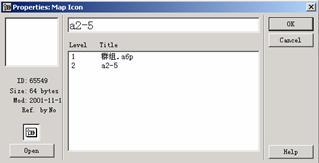
圖11-2 群組圖標屬性對話框
新聞熱點
疑難解答